Hướng dẫn chi tiết cách xem thư iCloud Mail trên mọi thiết bị từ máy tính đến điện thoại
Nội dung bài viết
Để xem iCloud Mail trên máy tính hoặc điện thoại Android, bạn cần thực hiện cấp quyền từ thiết bị iPhone của mình.
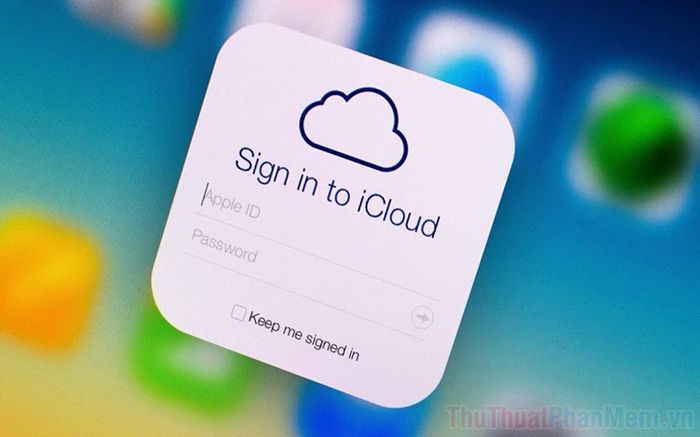
Các dịch vụ iCloud như Photos, Drive, Mail,... được ưa chuộng nhờ khả năng hoạt động mượt mà trên iPhone, iPad và hoàn toàn miễn phí. Bài viết này sẽ hướng dẫn bạn cách xem thư iCloud Mail trên mọi nền tảng một cách dễ dàng.
1. Hướng dẫn đăng ký tài khoản iCloud Mail nhanh chóng và hiệu quả
iCloud Mail là dịch vụ thư điện tử độc đáo, khác biệt hoàn toàn so với các nền tảng phổ biến như Google, Yahoo hay Outlook. Cách nhanh nhất để đăng ký iCloud Mail là thông qua thiết bị iPhone hoặc iPad.
Bước 1: Mở ứng dụng Cài đặt trên iPhone hoặc iPad, sau đó chọn mục ID Apple, iCloud, Phương tiện & mục mua để bắt đầu thiết lập.
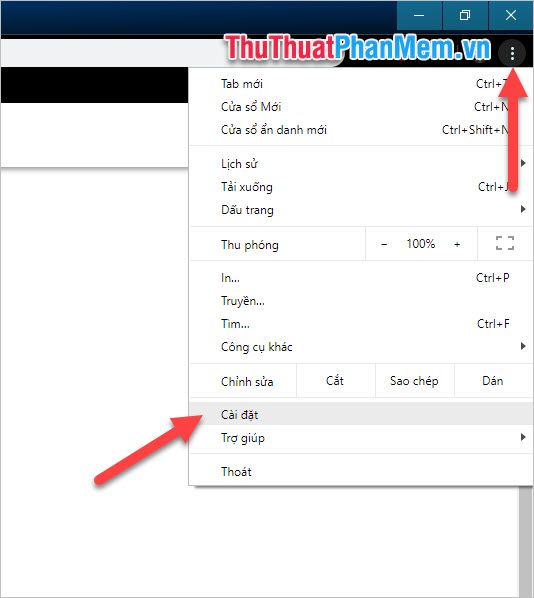
Bước 2: Tiếp theo, truy cập vào mục iCloud và kích hoạt tính năng Mail để có thể sử dụng dịch vụ iCloud Mail một cách dễ dàng.

Bước 3: Hệ thống iCloud sẽ gửi thông báo yêu cầu tạo tài khoản Mail. Bạn chỉ cần nhấn Tạo và làm theo hướng dẫn để hoàn tất đăng ký tên tài khoản.
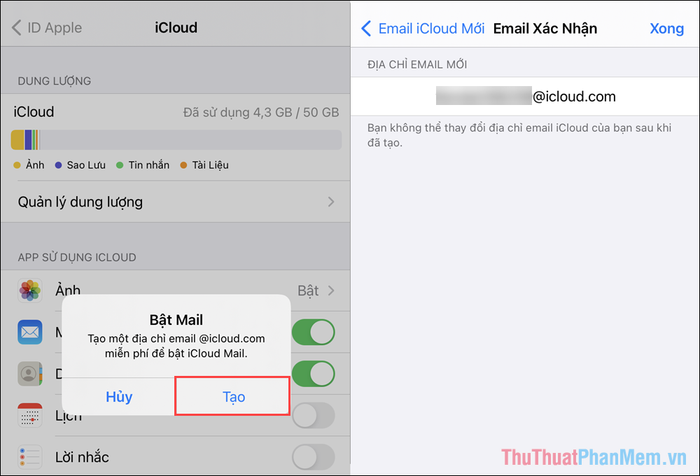
Mặc định, iCloud Mail sử dụng chung mật khẩu với tài khoản iCloud, giúp bạn tiết kiệm thời gian và không cần thiết lập mật khẩu riêng biệt.
2. Hướng dẫn đăng nhập iCloud Mail trên mọi thiết bị từ máy tính đến điện thoại
Sau khi hoàn tất đăng ký, bạn có thể dễ dàng đăng nhập iCloud Mail trên nhiều nền tảng như máy tính (qua trình duyệt web), máy tính bảng, điện thoại Android và hơn thế nữa.
Bước 1: Truy cập trang chủ iCloud Mail trên máy tính và đăng nhập bằng tài khoản iCloud Mail của bạn.
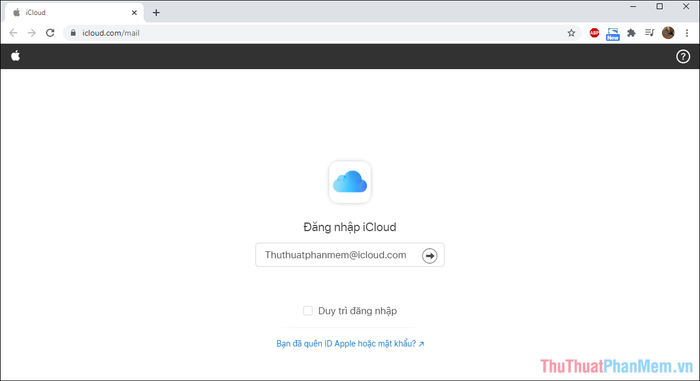
Bước 2: Tiếp theo, hãy mở điện thoại iPhone hoặc iPad đang sử dụng tài khoản iCloud để lấy mã xác thực đăng nhập.
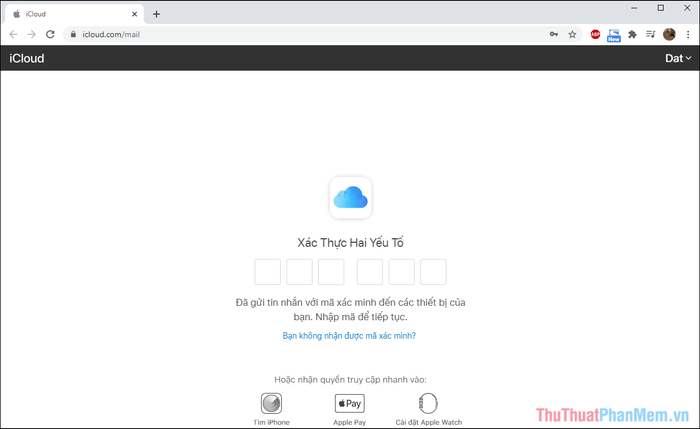
Bước 3: Vậy là bạn đã hoàn thành việc đăng nhập iCloud Mail trên máy tính. Đối với các nền tảng khác như Android, Linux, bạn chỉ cần thực hiện các bước tương tự.
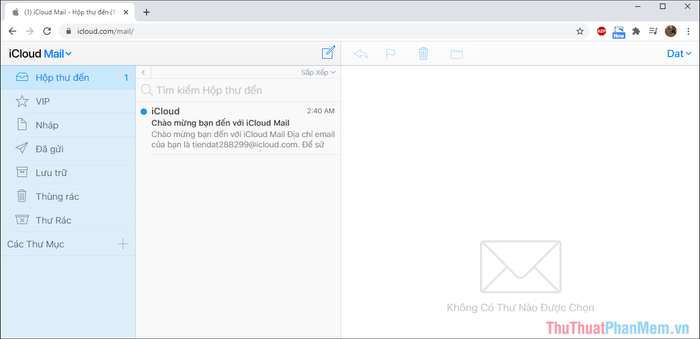
Bước 4: Dù bạn sử dụng iCloud Mail trên bất kỳ nền tảng nào, bạn vẫn sẽ có đầy đủ các tính năng như gửi thư, nhận thư, quản lý thư rác, xóa thư và nhiều hơn thế nữa.
Để gửi thư từ iCloud Mail, bạn chỉ cần chọn mục Thư mới, sau đó nhập thông tin người nhận, tiêu đề và nội dung thư.
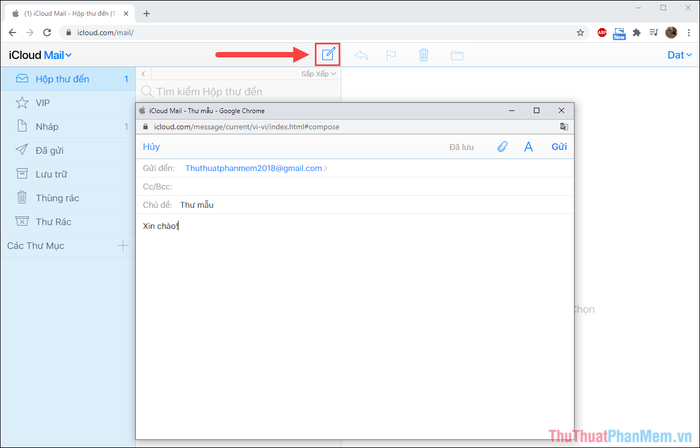
Bước 5: Sau khi hoàn thành việc sử dụng iCloud Mail, hãy đăng xuất để đảm bảo an toàn và tránh việc người khác truy cập trái phép vào hộp thư của bạn.
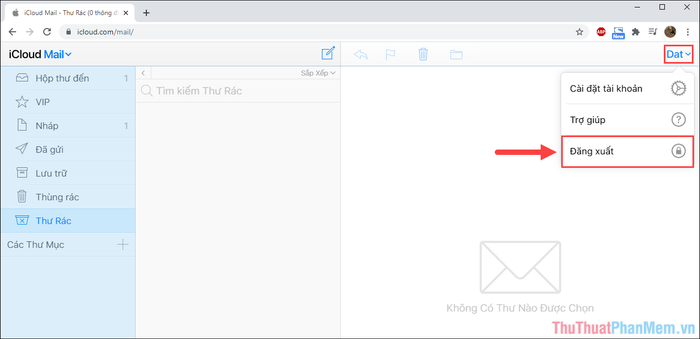
Bài viết này đã hướng dẫn chi tiết cách đăng nhập iCloud Mail trên mọi nền tảng từ máy tính đến điện thoại. Hy vọng bạn sẽ có trải nghiệm tuyệt vời và một ngày tràn đầy niềm vui!
Có thể bạn quan tâm

Top 10 cửa hàng bán và cho thuê áo dài cặp, áo gấm truyền thống tại Hà Nội

Cách Thể Hiện "Anh Yêu Em" Bằng Tiếng Hindi

Top 10 địa chỉ uy tín mua nhẫn kim tiền chất lượng tại Hà Nội

7 Sai lầm khi tạo khối khiến các nàng trông mất tự nhiên

Khám Phá 14 Quán Cà Phê Vintage Tại Biên Hòa


